En iPhone-kalender som inte synkroniseras med en Outlook-kalender är ett vanligt problem som många användare upplever. Det kan också förekomma med andra iOS-enheter som en iPod touch eller iPad.
Ibland visas händelser som skrivs in i iOS Kalender-appen inte i rätt Outlook-kalender medan andra Outlook-kalendrar på iPhone kanske saknar viktig information.
Lyckligtvis finns det en mängd olika strategier för att hantera detta irriterande fel.
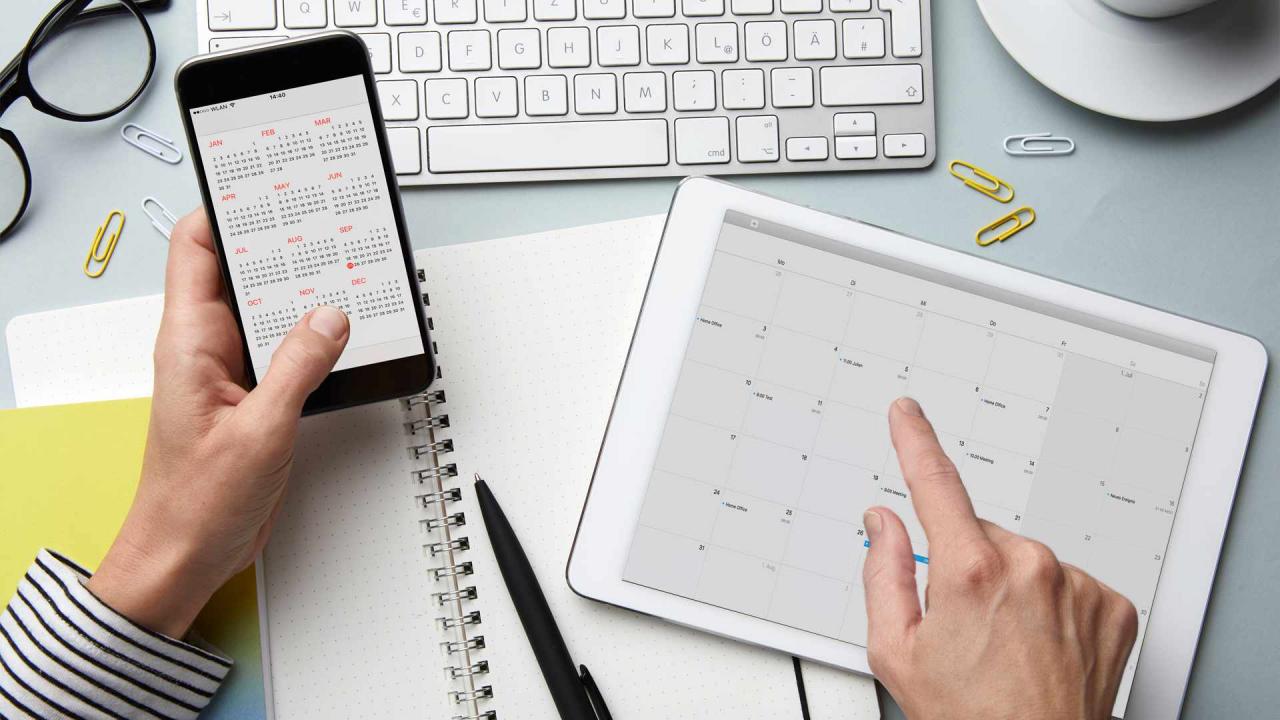
Westend61 / GettyImages
Orsaker till att Outlook-kalendern inte synkroniseras med iPhone
Några av de vanligaste orsakerna till att iPhone-kalenderhändelser inte synkroniseras korrekt med Outlook inkluderar:
- Den felaktiga kalendern som valts när du skapade en händelse.
- Data synkroniseras inte korrekt till servern.
- Ett Outlook-konto är inte anslutet till en iPhone.
- IOS-standardkalendern är felaktigt konfigurerad.
Så här fixar du iPhone- och Outlook-kalendersynkroniseringsproblem
Här är alla beprövade strategier för att åtgärda synkroniseringsproblem för iPhone Outlook-kalendern från de vanligaste och enklaste till minst vanliga och mer tidskrävande. Det rekommenderas att du arbetar igenom dessa lösningar för att effektivt kunna identifiera orsaken och korrigera den.
-
Byt till Wi-Fi. För att iPhone- och Outlook-kalendrar ska kunna synkroniseras ordentligt måste data skickas till onlineservrarna och sedan laddas ned till den andra enheten. Datasynkronisering kan försenas när din iPhone är i en mobilanslutning för att spara data så försök att ansluta till en Wi-Fi-signal och se om det fungerar.
-
Inaktivera flygplansläge. Om du har aktiverat flygplansläget när du tittar på en film eller under en flygning kommer ingen av dina data att synkroniseras ordentligt, eftersom din iPhone inte kan ansluta till relevanta onlineservrar. Kontrollera om flygplansläget har aktiverats, inaktivera det om det har det, anslut till en mobil- eller Wi-Fi-signal och vänta några minuter.
-
Stäng av energisparläget. När ditt iPhone-batteri blir lågt aktiveras läget för låg ström. Detta läge inaktiverar de flesta bakgrundsaktiviteter inklusive nedladdningar och datasynkronisering mellan tjänster.
Att ladda din iPhone inaktiverar vanligtvis detta läge automatiskt men du kan också stänga av det manuellt. Gå till inställningar > Batteri och knacka på Energisparläge brytare.
-
Stäng alla dina appar. Ibland kan appar på iPhone bli glitchiga och det bästa sättet att fixa dem när detta händer är att stänga dem helt och sedan öppna dem igen.
Att minimera en app på iOS eller byta till en annan app betyder inte att du har stängt den tidigare appen. För att stänga en app helt, gör en lång svepning från botten av skärmen till toppen för att dra upp alla öppna appar och svep sedan nedåt på varje app för att stänga dem.
-
Starta om din iPhone. Att starta om en enhet för att få den att fungera ordentligt är lite av en kliché men det fungerar.
Att bara trycka på strömknappen på en iPhone sätter den bara i viloläge. Det här är inte en omstart. För att starta om en iPhone måste du stänga av den helt och sedan slå på den igen.
-
Installera de senaste uppdateringarna för Outlook-appen. Appuppdateringar innehåller ofta korrigeringar för problem som att Outlook-kalendern inte synkroniseras ordentligt. Ibland krävs det till och med att se till att appar fungerar korrekt med nya iOS-operativsystemuppdateringar.
För att snabbt söka efter appuppdateringar öppnar du App Store på din iPhone och trycker lätt på uppdateringaroch dra sedan ner listan över appar och släpp fingret.
-
Se till att du är inloggad på rätt Outlook-konto på din iPhone. Gå till inställningar > Lösenord och konton. Om Outlook inte finns i kontolistan, tryck på Lägg till konto att lägga till det.
-
Kontrollera dina Outlook-behörigheter. Även om du är inloggad ordentligt med Outlook kanske du inte har gett tjänsten full åtkomst på din iPhone. Gå till inställningar > Lösenord och konton > utsikterna och se till att Kalendrar vippströmbrytaren är påslagen.
-
Kontrollera din iPhones standardkalender. Gå till inställningar > Kalender > Standardkalender. Du kan ha flera kalendrar listade här, inklusive några Outlook-kalendrar. Kalendern med rutan bredvid är den där nya händelser som skapats på din iPhone kommer att placeras. Se till att din önskade Outlook-kalender är den som är markerad.
-
Se till att du använder rätt kalender i iOS Kalender-appen. Om du har problem med att din iPhone-kalender inte synkroniseras med Exchange eller Outlook, kanske du vill dubbelkontrollera hur du gör nya poster i iOS Kalender-appen.
När du skapar en ny händelse trycker du på Kalender för att se till att din Outlook-kalenders namn är markerat. Du kanske har sparat händelser i fel kalender.
-
Utför en manuell iTunes-synkronisering. Om du har de senaste versionerna av iOS och Outlook installerade på din iPhone bör kalenderdata synkroniseras via molnet i bakgrunden.
Om du har provat alla tips som nämnts ovan och ingenting har fungerat kanske du vill prova en synkronisering via iTunes. Anslut först din iPhone till din dator via dess kabel, öppna iTunes på din dator och välj sedan enheter > iPhone > Info > Kalendrar > Synkronisera kalendrar från > utsikterna > Alla kalendrar > tillämpas.
